在 Ubuntu 22 系统上安装 MariaDB 10.11
1、添加 MariaDB 清华镜像源
首先要添加 MariaDB 的清华镜像源,以保证能从国内的镜像服务器下载软件包。在终端中执行以下命令:
sudo tee /etc/apt/sources.list.d/mariadb.list << EOF
deb [arch=amd64,arm64,ppc64el] https://mirrors.tuna.tsinghua.edu.cn/mariadb/repo/10.11/ubuntu jammy main
EOF
此命令会创建 /etc/apt/sources.list.d/mariadb.list 文件,并把清华镜像源的配置写入其中。
2、导入 GPG 密钥
为了保证下载的软件包的完整性和安全性,需要导入 MariaDB 的 GPG 密钥。在终端执行以下命令:
sudo apt-key adv --fetch-keys 'https://mariadb.org/mariadb_release_signing_key.asc'
3、更新软件包列表
添加源和导入密钥之后,要更新系统的软件包列表,这样系统才能识别新添加的 MariaDB 软件包。在终端执行以下命令:
sudo apt update
4、安装 MariaDB 服务器
使用 apt 命令来安装 MariaDB 服务器。在终端执行以下命令:
sudo apt install mariadb-server -y
这里的 -y 选项会自动确认安装过程中的提示信息,避免手动干预。
5、启动并设置开机自启
安装完成后,启动 MariaDB 服务,并设置为开机自启,这样每次系统启动时 MariaDB 服务都会自动启动。在终端执行以下命令:
sudo systemctl start mariadb
sudo systemctl enable mariadb
6、进行安全初始化
运行安全初始化脚本来增强 MariaDB 的安全性,该脚本会提示你设置 root 用户密码、删除匿名用户、禁止 root 远程登录等。在终端执行以下命令:
sudo mysql_secure_installation
执行此命令后,按照提示进行操作,设置一个强密码,并根据需求选择其他安全选项。
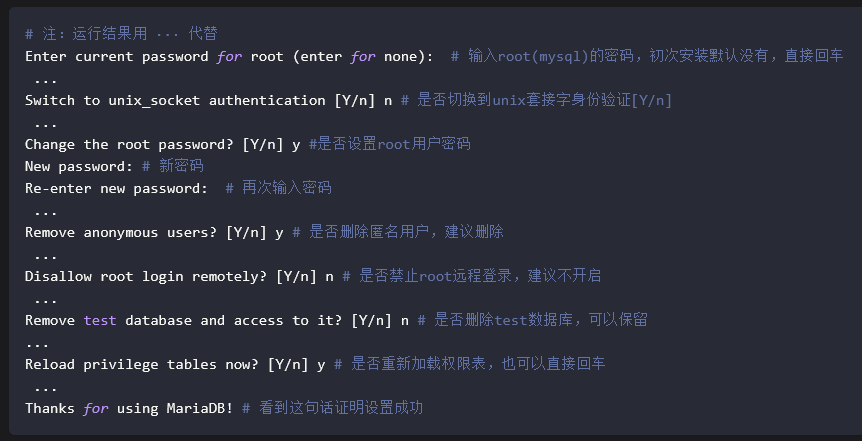
7、验证安装
你可以通过以下命令登录到 MariaDB 来验证安装是否成功:
mysql -u root -p
执行该命令后,输入之前设置的 root 密码,如果成功登录到 MariaDB 命令行界面,则表明安装成功。
8、数据库操作
查看数据库
SHOW DATABASES;
切换数据库,e.g. mysql表
USE mysql;
查看当前数据库中的所有表
SHOW TABLES;
查看 MariaDB 的版本
SELECT VERSION();
退出
EXIT;



 浙公网安备 33010602011771号
浙公网安备 33010602011771号